Zwolnij lub usuń wiadomość poddaną kwarantannie przez Microsoft 365
Wiadomości e -mail są poddawane kwarantannie, gdy podejrzewa się, że zawierają złośliwe oprogramowanie lub phishing. Microsoft 365 może poddawać kwarantannie wiadomości, które mogą nie być dostępne w programie Advanced Email Security, przez co te wiadomości e -mail będą przechowywane w kwarantannie Microsoft 365. Możesz przejrzeć wiadomości poddane kwarantannie, a następnie zdecydować, co z nimi zrobić, np. Zwolnić je lub usunąć.
- Zaloguj się do portalu dla obrońców Microsoft 365 . Użyj adresu e -mail i hasła Microsoft 365 (nazwa użytkownika i hasło GoDaddy nie będą tutaj działać).
- Po załadowaniu strony Kwarantanna sprawdź, czy wybrana jest karta E -mail . Zobaczysz listę wiadomości, które zostały poddane kwarantannie.
- Na liście przejrzyj szczegóły określonej wiadomości:
- Dowiedz się, dlaczego wiadomość została poddana kwarantannie : Wybierz wiadomość, aby otworzyć szczegóły wiadomości. Zobaczysz powód kwarantanny .
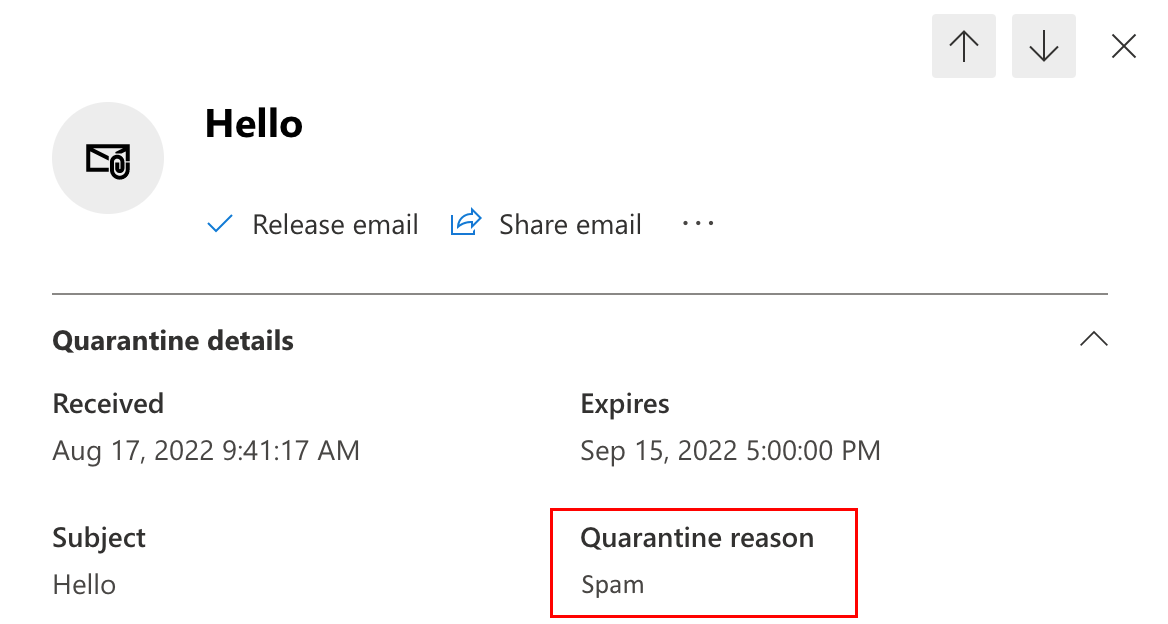
- Wyświetl podgląd wiadomości : Po wyświetleniu szczegółów wiadomości wybierz plik
 Menu Więcej , a następnie wybierz pozycję Podgląd wiadomości , aby wyświetlić rzeczywistą wiadomość, która została wysłana.
Menu Więcej , a następnie wybierz pozycję Podgląd wiadomości , aby wyświetlić rzeczywistą wiadomość, która została wysłana.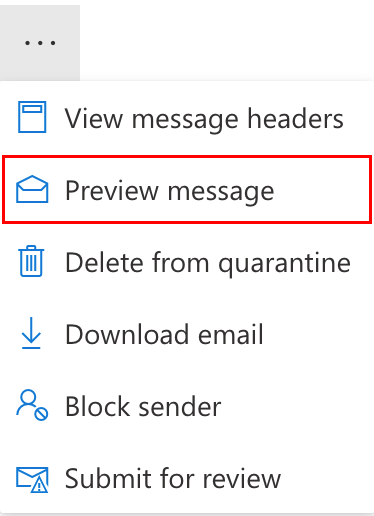
- Dowiedz się, dlaczego wiadomość została poddana kwarantannie : Wybierz wiadomość, aby otworzyć szczegóły wiadomości. Zobaczysz powód kwarantanny .
Po wyświetleniu podglądu wiadomości możesz zwolnić ją lub usunąć z kwarantanny.
Zwolnij wiadomość z kwarantanny
Dostosuj sposób przekazywania wiadomości do jej adresatów.
- Aby zwolnić wiadomość z kwarantanny, wybierz wiadomość, a następnie wybierz opcję Zwolnij .

- Wybierz, czy chcesz zwolnić wiadomość e -mail dla wszystkich, czy też zwolnić do jednego lub kilku pierwotnych odbiorców wiadomości e -mail .
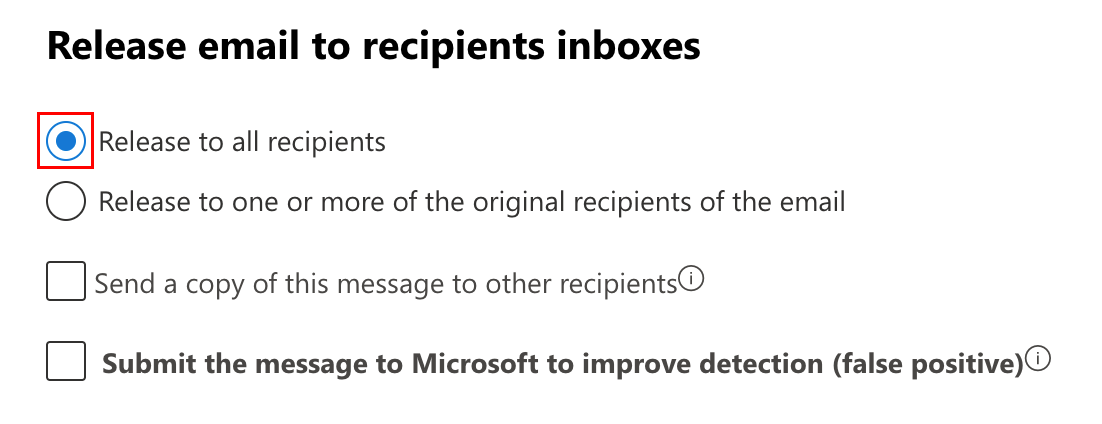
- Jeśli wybierzesz opcję Zwolnij wiadomość e -mail do jednego lub kilku pierwotnych odbiorców wiadomości e -mail , wprowadź adres e -mail każdego z odbiorców.
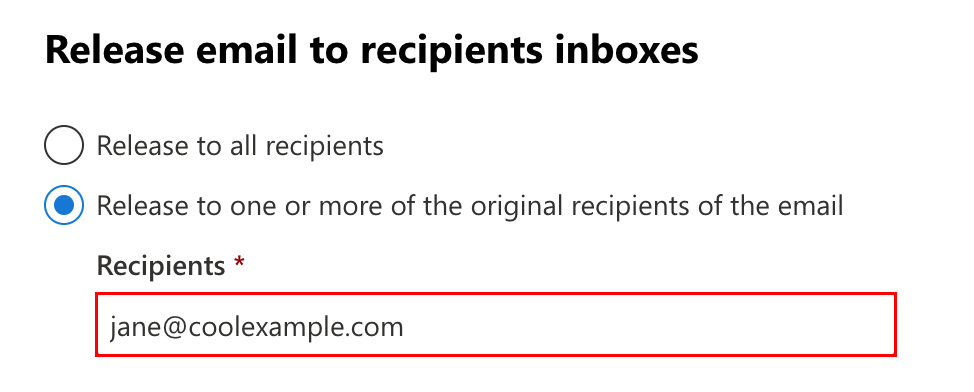
- Jeśli wybierzesz opcję Zwolnij wiadomość e -mail do jednego lub kilku pierwotnych odbiorców wiadomości e -mail , wprowadź adres e -mail każdego z odbiorców.
- (Opcjonalnie) Aby wysłać wiadomość do innego odbiorcy, wybierz Wyślij kopię tej wiadomości do innych odbiorców , a następnie wprowadź adresy e -mail każdego z odbiorców.
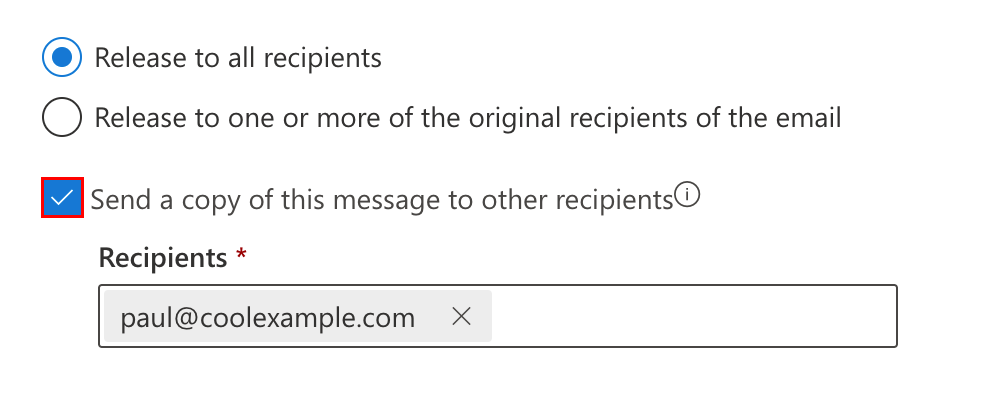
- (Opcjonalnie) Jeśli wiadomość została nieprawidłowo wysłana do kwarantanny, zaznacz pole wyboru obok opcji Prześlij wiadomość do firmy Microsoft, aby poprawić wykrywanie (fałszywie dodatnie) .
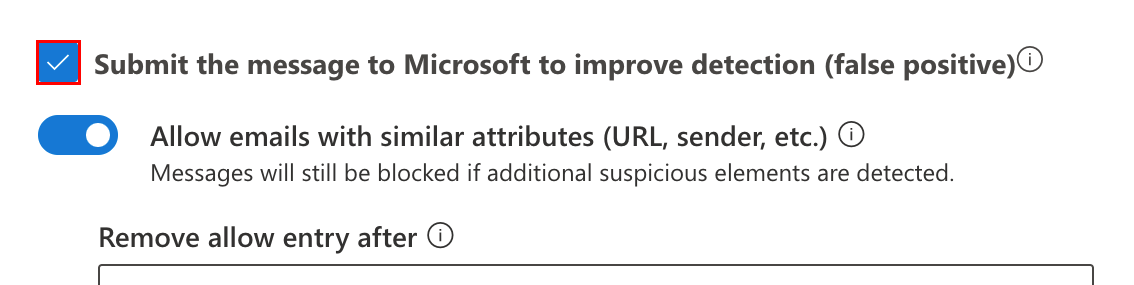
- Jeśli zdecydujesz się przesłać wiadomość do firmy Microsoft, włącz przełącznik Zezwalaj na wiadomości o podobnych atrybutach (adres URL, nadawca itp.), Aby tymczasowo zapobiec umieszczaniu podobnych wiadomości w kwarantannie. Dostępne będą następujące opcje:
- Usuń wpis po : Wybierz, jak długo chcesz zezwolić na wiadomości tego typu. Wybierz od 1 do 30 dni . Domyślnie wybrane jest 30 dni.
- Zezwól na wpis (opcjonalnie) : Wprowadź opis zezwolenia.
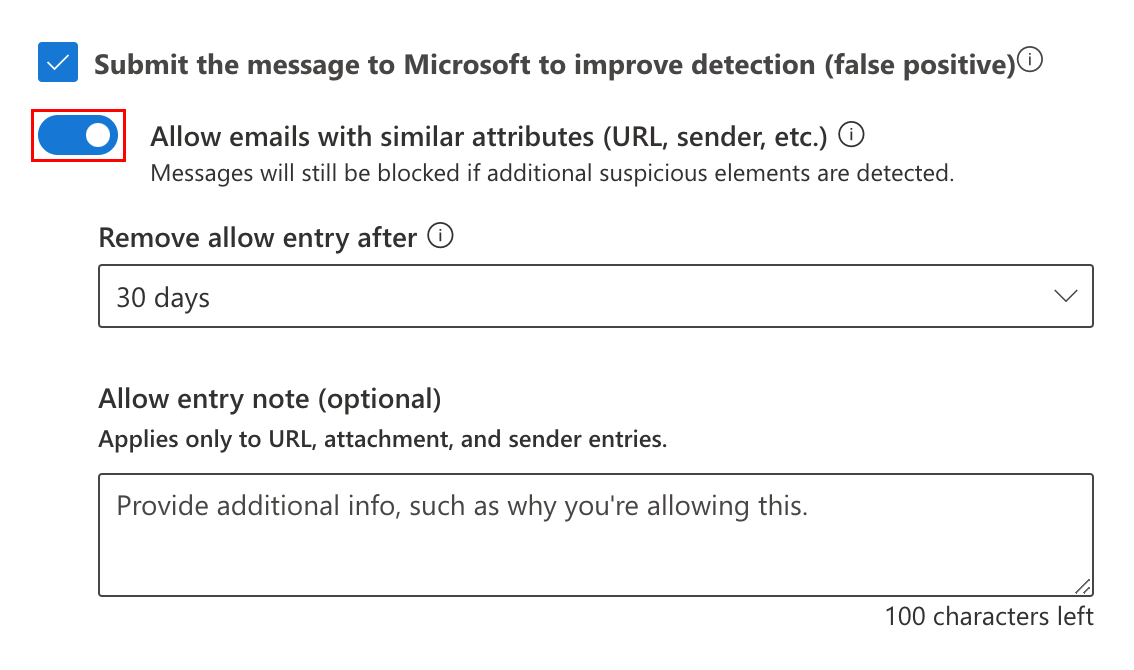
- Jeśli zdecydujesz się przesłać wiadomość do firmy Microsoft, włącz przełącznik Zezwalaj na wiadomości o podobnych atrybutach (adres URL, nadawca itp.), Aby tymczasowo zapobiec umieszczaniu podobnych wiadomości w kwarantannie. Dostępne będą następujące opcje:
- Po zakończeniu wybierz opcję Komunikat o zwolnieniu .
Usuń wiadomość z kwarantanny
Usuń wiadomość poddaną kwarantannie bez wykonywania dalszych czynności.
- Wybierz wiadomość z listy, a następnie wybierz Usuń wiadomości .

- W wyświetlonym ostrzeżeniu wybierz Kontynuuj .
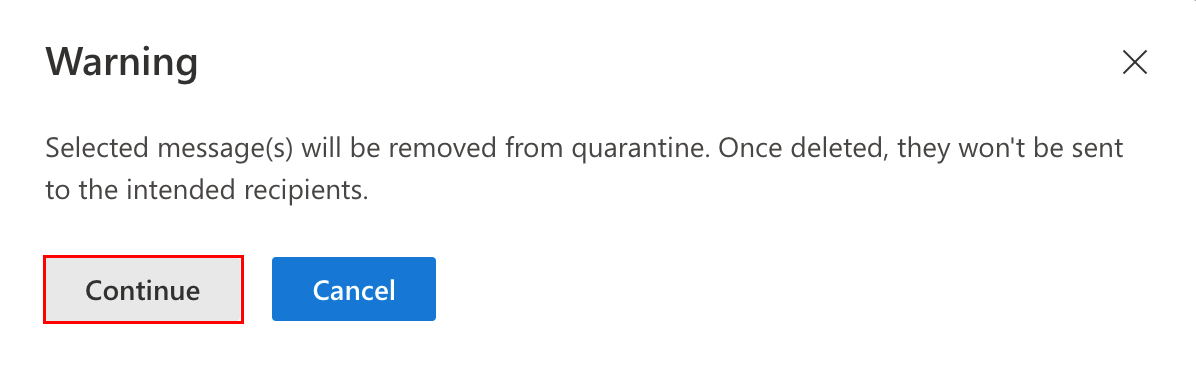
Wiadomość jest natychmiast usuwana, bez wysyłania do pierwotnych adresatów.
W![]() W menu Więcej możesz wykonać inne czynności, takie jak udostępnienie lub pobranie wiadomości poddanej kwarantannie lub zablokowanie nadawcy.
W menu Więcej możesz wykonać inne czynności, takie jak udostępnienie lub pobranie wiadomości poddanej kwarantannie lub zablokowanie nadawcy.